مولد خريطة الموقع سكريبت كود
Robots.txt Generator
أ
تتضمن عملية إنشاء خريطة الموقع أو ملف `robots.txt` إنشاء ملف نصي باسم `robots.txt` ووضعه في الدليل الجذر لموقع الويب الخاص بك.
يتم استخدام هذا الملف لإرشاد روبوتات الويب (مثل روبوتات محرك البحث) حول كيفية التفاعل مع موقعك.
استخدم محرر نص عادي مثل Notepad (Windows)، أو TextEdit (Mac)، أو أي محرر أكواد من اختيارك.
2. **إنشاء الملف**:
ابدأ بإنشاء ملف جديد وحفظه باسم `robots.txt`.
3. **تحديد التوجيهات**:
أضف توجيهات للتحكم في سلوك روبوتات الويب.
يقوم بتحديد الروبوت الذي تقدم له التعليمات.
على سبيل المثال، ينطبق `User-agent: * ` على جميع الروبوتات.
- ** Disallow **: يحدد الملفات أو الدلائل التي لا ينبغي فحصها. على سبيل المثال، يخبر `Disallow : / admin/` الروبوتات بعدم فحص الدليل `/admin/` .
- **يسمح** :
يحدد الملفات أو الدلائل المسموح بالزحف إليها عند وجود قاعدة عامة "عدم السماح". على سبيل المثال، تسمح القاعدة "السماح: /images/" بالزحف إلى الدليل "/images/" حتى إذا كان الزحف محظورًا بخلاف ذلك.
- ** خريطة الموقع **: تحدد موقع ملف خريطة الموقع XML الخاص بك .
https://www.example.com/sitemap.xml
4. ** مثال **:
```
وكيل المستخدم: *
عدم السماح: /admin/
عدم السماح: /private/
السماح: /images/
خريطة الموقع:
https://www.example.com/sitemap.xml
```
5. **احفظ الملف**:
بمجرد إضافة التوجيهات التي تحتاجها، احفظ الملف.
تأكد من تسمية الملف بالضبط باسم `robots.txt` واحفظه في الدليل الجذر لموقع الويب الخاص بك.
6. **التحميل إلى الخادم**:
قم بتحميل الملف `robots.txt` إلى الدليل الجذر لموقع الويب الخاص بك باستخدام FTP أو لوحة التحكم الخاصة باستضافة الويب الخاصة بك.
7. **التحقق من الأخطاء**:
استخدم أداة اختبار robots.txt في Google Search Console (إذا كانت متوفرة) للتحقق من وجود أخطاء في بناء الجملة أو التوجيهات غير المقصودة.
8. **المراقبة والتحديث** : قم بمراجعة ملف `robots.txt`
وتحديثه بشكل دوري حسب الحاجة، وخاصةً عندما تضيف محتوى أو أقسامًا جديدة إلى موقع الويب الخاص بك.
من خلال هذه الخطوات، يمكنك إنشاء ملف `robots.txt` الذي يتحكم بشكل فعال في كيفية تفاعل روبوتات الويب مع موقع الويب الخاص بك.
أداة إنشاء ملف Robots.txt لخريطة الموقع
تتضمن عملية إنشاء خريطة الموقع أو ملف `robots.txt` إنشاء ملف نصي باسم `robots.txt` ووضعه في الدليل الجذر لموقع الويب الخاص بك.
يتم استخدام هذا الملف لإرشاد روبوتات الويب (مثل روبوتات محرك البحث) حول كيفية التفاعل مع موقعك.
كيف يمكنك إنشاء ملف "robots.txt" أساسي
1. **افتح محرر النصوص**:استخدم محرر نص عادي مثل Notepad (Windows)، أو TextEdit (Mac)، أو أي محرر أكواد من اختيارك.
2. **إنشاء الملف**:
ابدأ بإنشاء ملف جديد وحفظه باسم `robots.txt`.
3. **تحديد التوجيهات**:
أضف توجيهات للتحكم في سلوك روبوتات الويب.
كيف يحدد و يوجه
- **وكيل المستخدم**:يقوم بتحديد الروبوت الذي تقدم له التعليمات.
على سبيل المثال، ينطبق `User-agent: * ` على جميع الروبوتات.
- ** Disallow **: يحدد الملفات أو الدلائل التي لا ينبغي فحصها. على سبيل المثال، يخبر `Disallow : / admin/` الروبوتات بعدم فحص الدليل `/admin/` .
- **يسمح** :
يحدد الملفات أو الدلائل المسموح بالزحف إليها عند وجود قاعدة عامة "عدم السماح". على سبيل المثال، تسمح القاعدة "السماح: /images/" بالزحف إلى الدليل "/images/" حتى إذا كان الزحف محظورًا بخلاف ذلك.
- ** خريطة الموقع **: تحدد موقع ملف خريطة الموقع XML الخاص بك .
مثال لخريطة الموقع Sitemap Xml
https://www.example.com/sitemap.xml
4. ** مثال **:
```
وكيل المستخدم: *
عدم السماح: /admin/
عدم السماح: /private/
السماح: /images/
خريطة الموقع:
https://www.example.com/sitemap.xml
```
5. **احفظ الملف**:
بمجرد إضافة التوجيهات التي تحتاجها، احفظ الملف.
تأكد من تسمية الملف بالضبط باسم `robots.txt` واحفظه في الدليل الجذر لموقع الويب الخاص بك.
6. **التحميل إلى الخادم**:
قم بتحميل الملف `robots.txt` إلى الدليل الجذر لموقع الويب الخاص بك باستخدام FTP أو لوحة التحكم الخاصة باستضافة الويب الخاصة بك.
7. **التحقق من الأخطاء**:
استخدم أداة اختبار robots.txt في Google Search Console (إذا كانت متوفرة) للتحقق من وجود أخطاء في بناء الجملة أو التوجيهات غير المقصودة.
8. **المراقبة والتحديث** : قم بمراجعة ملف `robots.txt`
وتحديثه بشكل دوري حسب الحاجة، وخاصةً عندما تضيف محتوى أو أقسامًا جديدة إلى موقع الويب الخاص بك.
من خلال هذه الخطوات، يمكنك إنشاء ملف `robots.txt` الذي يتحكم بشكل فعال في كيفية تفاعل روبوتات الويب مع موقع الويب الخاص بك.